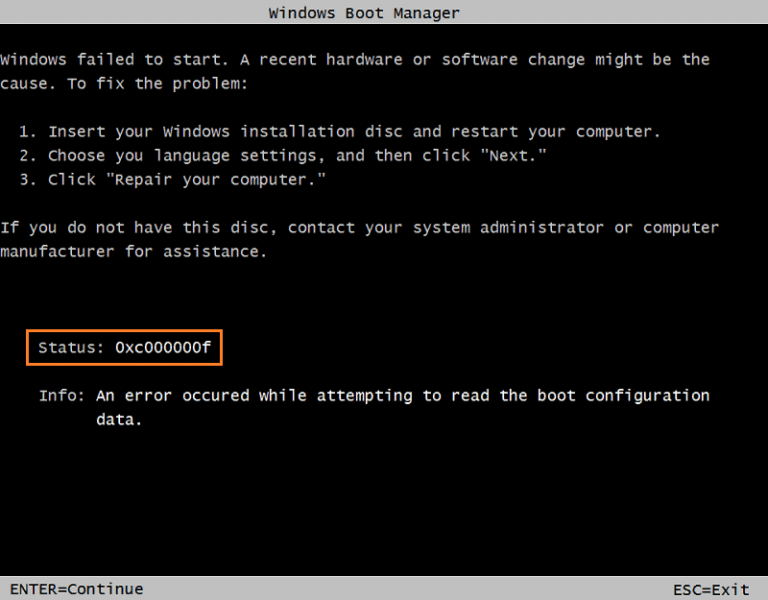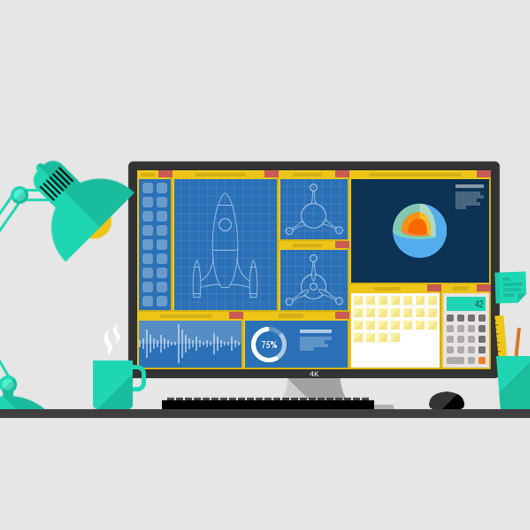Как исправить ошибку страницы в области невыгружаемого пространства в Windows
Windows – хорошая и дружественная операционная система для большинства из нас. Но в нем много ошибок BSOD (Blue Screen Of Death), которые могут вас раздражать. Ошибка страницы в невыгружаемой области – одна из самых распространенных ошибок BSOD в Windows.
Когда эта ошибка происходит, она автоматически остановит ваш компьютер и превратит фон вашего экрана в синий. На дисплее вашего компьютера будут отображаться сообщения об ошибках с кодами остановки.
Программы для Windows, мобильные приложения, игры - ВСЁ БЕСПЛАТНО, в нашем закрытом телеграмм канале - Подписывайтесь:)
Иногда на вашем компьютере возникает ошибка «Ошибка страницы в невыгружаемой области», которая может быть решена автоматически. Но если эта ошибка появляется часто, значит, у вашего компьютера серьезная проблема. Вам необходимо выяснить причину проблемы, а затем устранить ее.
Что является причиной ошибки Page_Fault_In_Nonpaged_Area?
По информации от Microsoftэта ошибка возникает, когда ваш компьютер запрашивает страницу из оперативной памяти или жесткого диска, но она не была доступна. Несколько антивирусов или интернет-безопасности могут также вызвать эту ошибку.
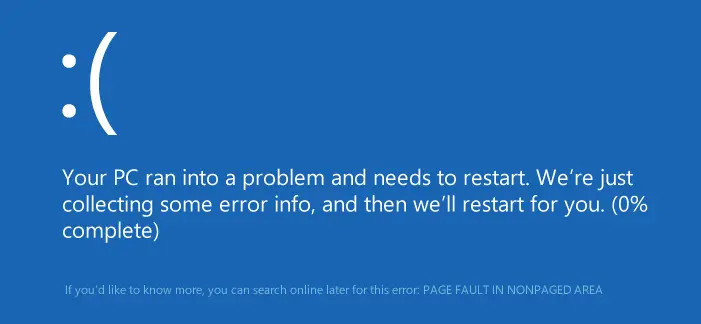
Сообщение об ошибке: Ошибка страницы в невыгружаемой области / Page_Fault_In_Nonpaged_Area в Windows 7, 8.1 и Windows 10
Несколько недель назад один из моих друзей столкнулся с этой ошибкой на своем компьютере с Windows 7. Он весь день проверял в интернете, искал решение, которое помогло бы ему исправить эту ошибку. Он пять раз получал эту ошибку на своем компьютере, и это происходило случайным образом, независимо от того, играл он в игру или в Интернете.
Помогая ему определить причину этой ошибки и исправить ее, я хочу показать вам несколько хороших решений, которые могут помочь исправить ошибку «Ошибка страницы в невыгружаемой области» на вашем компьютере.
Как исправить ошибку страницы в области невыгружаемого пространства в Windows?
В этой статье я дам вам несколько решений, которые вы могли бы использовать, чтобы исправить эту ошибку и избавиться от проблемы.
Снимите флажок Автоматически управлять размером файла подкачки для всех дисков
Иногда виртуальная память может вызывать эту ошибку на вашем компьютере. Чтобы это исправить, вы должны отключить «Виртуальную память» в Системных свойствах вашей ОС Windows.
Во-первых, щелкните правой кнопкой мыши значок «Мой компьютер» на рабочем столе и выберите «Свойства». Если вы используете Windows 8, 8.1 или Windows 10, он может иметь другое имя, например «Этот компьютер».
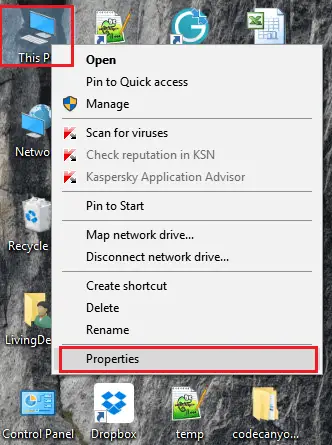
С левой стороны выберите «Расширенные настройки системы».
Выберите вкладку «Дополнительно», а затем нажмите кнопку «Настройки» в разделе «Производительность».
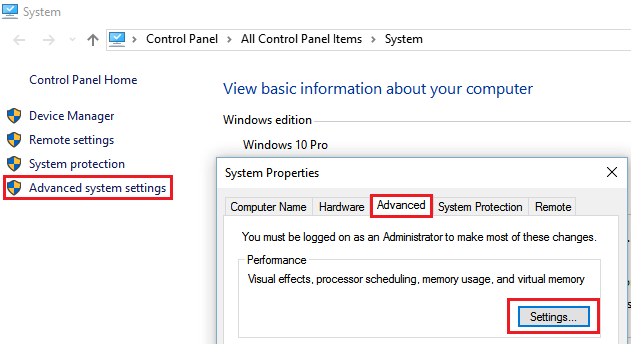
В разделе «Виртуальная память» выберите вкладку «Дополнительно» и нажмите кнопку «Изменить».
Снимите флажок «Автоматически управлять размером файла подкачки для всех дисков», затем выберите «Нет файла подкачки» и нажмите кнопку «ОК».
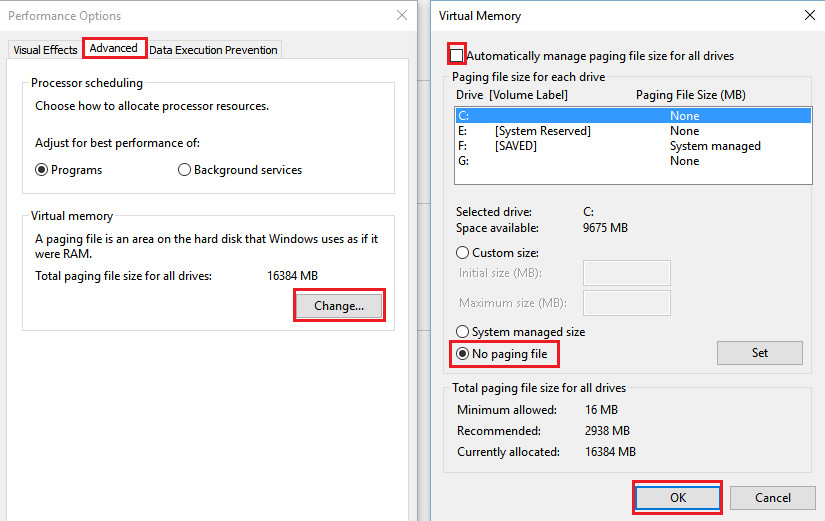
Перезагрузите компьютер, чтобы изменения вступили в силу.
Это решение может помочь вам исправить ошибку «Page_Fault_In_Nonpaged_Area» (Ошибка страницы в невыгружаемой области) на вашем компьютере. В большинстве случаев эта ошибка BSOD больше не появится.
Если этот метод не помогает вам решить проблему и ошибка остается, перейдите к следующему решению.
Также прочитайте: Исправьте ошибку IRQL_NOT_LESS_OR_EQUAL в Windows.
Устранить ошибку страницы в невыгружаемой области с помощью восстановления системы Windows
Есть два способа вернуть ваш компьютер к хорошей конфигурации. С помощью этого метода ваш компьютер автоматически откатится до предыдущей рабочей точки, прежде чем произойдет ошибка.
Чтобы применить этот метод, перезагрузите компьютер. Нажмите и удерживайте F8 на клавиатуре, пока не появится меню расширенных параметров Windows. Просто выберите «Последняя удачная конфигурация» и нажмите Войти,
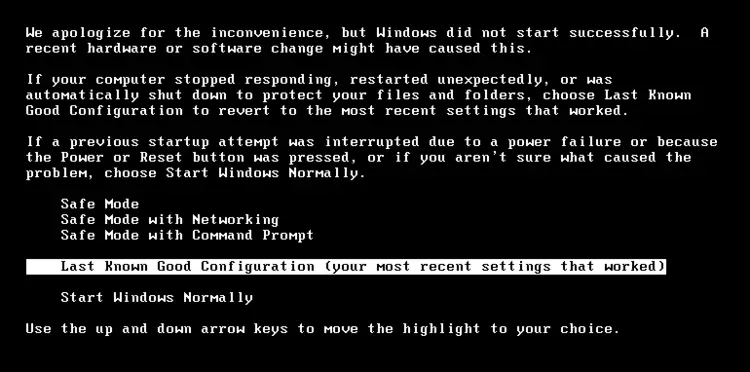
Затем перезагрузите компьютер снова и нажмите F12 (или, может быть F2 или F10; попробуйте оба из них, если F12 ключ не работает). На следующем шаге отключите «Кэш памяти», а затем «Сохранить и выйти».
Затем, после доступа к вашему компьютеру, нажмите Windows + р и введите «cmd.exe», чтобы открыть программу командной строки. В окне программы командной строки введите:
CHKDSK C: / F / R
и нажмите Войти,
Ваш компьютер автоматически найдет любую проблему на вашем жестком диске и затем исправит ее.
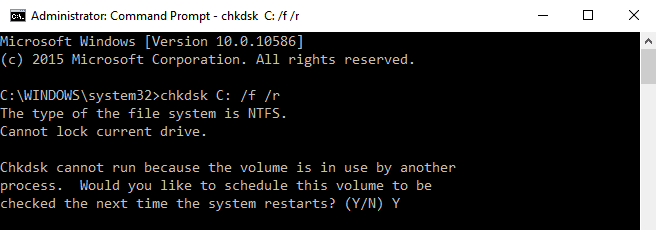
Иногда вам нужно перезагрузить компьютер для обработки команды. Windows также может запросить административную привилегию для запуска команды chkdsk. Пожалуйста, запустите программу командной строки от имени администратора.
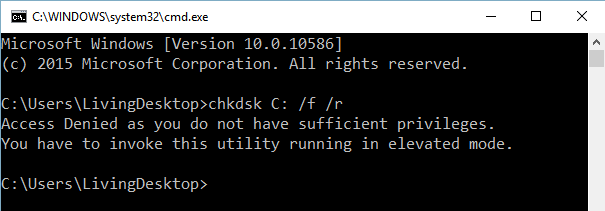
Если вы можете войти в Windows, вы можете перейти на «Рабочий стол», щелкнуть правой кнопкой мыши «Мой компьютер» и выбрать «Свойства».
На следующем шаге выберите «Защита системы» и нажмите «Восстановление системы», чтобы восстановить Windows. Если вы не знаете, как это сделать, посетите здесь, чтобы увидеть подробные шаги.
Также прочтите: Исправлена ошибка System_Thread_Exception_Not_Handled.
Найти и отключить неисправное устройство и его драйвер
Если вы недавно установили или обновили какой-либо драйвер до получения этой ошибки, это может быть причиной, вызвавшей эту ошибку. Драйвер необходим для запуска всего оборудования на вашем компьютере. Но если драйвер поврежден или не совместим с компьютером, это может вызвать эту ошибку.
Чтобы это исправить, перейдите в Панель управления и нажмите «Диспетчер устройств». Затем найдите там любой неисправный драйвер и удалите его. Если вы недавно установили или обновили какой-либо драйвер, вам следует удалить его, чтобы проверить, является ли это причиной или нет.
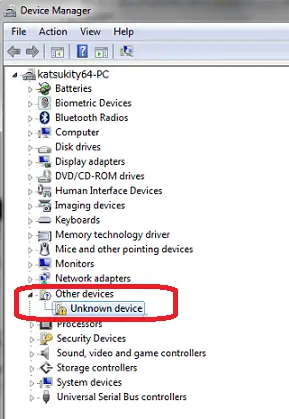
Если на вашем компьютере возникает ошибка «Page_Fault_In_Nonpaged_Area» из-за неисправного драйвера, перейдите на официальный сайт производителя, найдите последнюю версию драйвера, а затем загрузите и установите на свой компьютер. Если после установки нового драйвера проблема возникает снова, обратитесь к производителю и попросите решение для решения этой проблемы.
Также читайте: Исправлена ошибка DPC_Watchdog_Violation в Windows.
Восстановление поврежденных системных файлов Windows
Если какой-либо системный файл Windows поврежден, это может привести ко многим ошибкам, включая несколько ошибок BSOD. Чтобы решить эту проблему, вы должны восстановить эти поврежденные системные файлы в Windows.
Во-первых, откройте командную строку с правами администратора (запуск от имени администратора). Далее введите:
SFC / SCANNOW
и нажмите Войти, Windows будет автоматически сканировать, проверять и исправлять любые поврежденные файлы на вашем компьютере Windows.
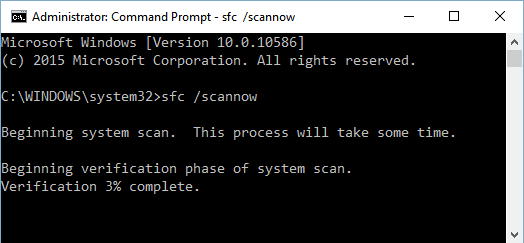
Иногда вам потребуется загрузка в «Безопасном режиме» для использования команды SFC. Просто перезагрузите компьютер, нажмите и удерживайте клавишу F8, а затем выберите «Безопасный режим с командной строкой», введите:
SFC / SCANNOW
и нажмите Войти,
Совет: Согласно нескольким отчетам пользователей, удаление антивирусных программ и программ безопасности в Интернете или удаление и повторная вставка оперативной памяти также помогает исправить ошибку «Ошибка страницы в невыгружаемой области» (или также известную как Page_Fault_In_Nonpaged_Area). Я бы посоветовал вам попробовать эти методы, если ни один из вышеперечисленных методов не поможет вам решить проблему.
Если у вас есть какие-либо вопросы относительно этой статьи или вам нужна дополнительная помощь по этой ошибке, не стесняйтесь спрашивать, оставив свой комментарий ниже.
2,7 / 5 (17 голосов)
Программы для Windows, мобильные приложения, игры - ВСЁ БЕСПЛАТНО, в нашем закрытом телеграмм канале - Подписывайтесь:)